2019年12月6日
在Confluence中在draw.io中使用锚点
仅Confluence服务器
如果您使用的是Confluence,我确定您的Intranet内的页面很长。锚点可以使较长的页面更具可读性。您不需要滚动整个页面即可获得许多标题的概述。
当然,您可以插入目录宏,并使用户更容易浏览内容。但是文本链接在视觉上很无聊,并且不鼓励用户参与。
使用draw.io为冗长的Confluence页面增添趣味并吸引用户的注意。它可以帮助用户更快地浏览和浏览,还可以帮助他们更轻松地学习和记住信息。阅读更多有关为什么图表和可视内容比文本更好,更强大的信息。
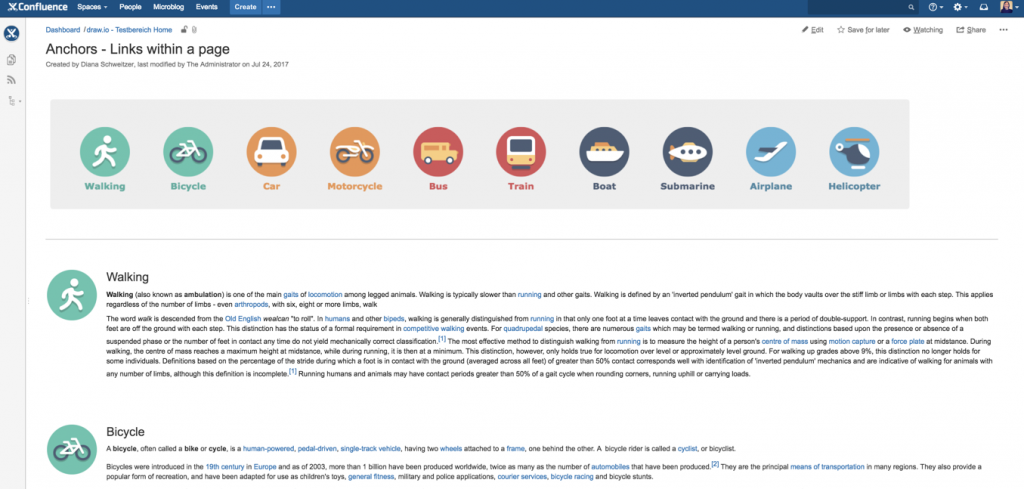
图形化的锚链接可为页面提供快速的视觉指南。
步骤1 –添加标题
只有设置了标题后,Confluence页面中的锚链接才有效。因此,首先,您需要浏览页面并添加适当的标题。您可以链接到页面中任何级别的标题。
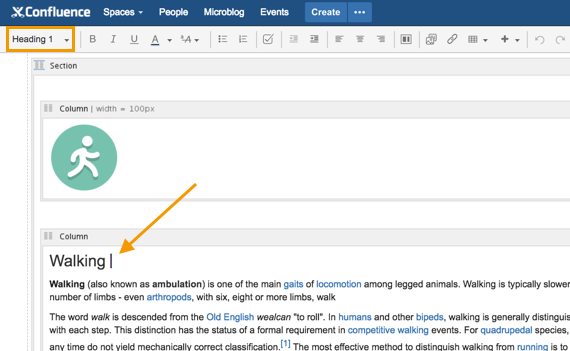
draw.io –添加标题以设置锚点
步骤2:创建您的draw.io图并添加链接
插入draw.io宏,或输入{draw然后按Enter。添加图的内容。
要将链接添加到形状,请单击该形状以将其选中,然后右键单击并选择“ 编辑链接”,或转到右侧格式面板中的“排列”选项卡,然后单击“编辑链接”。
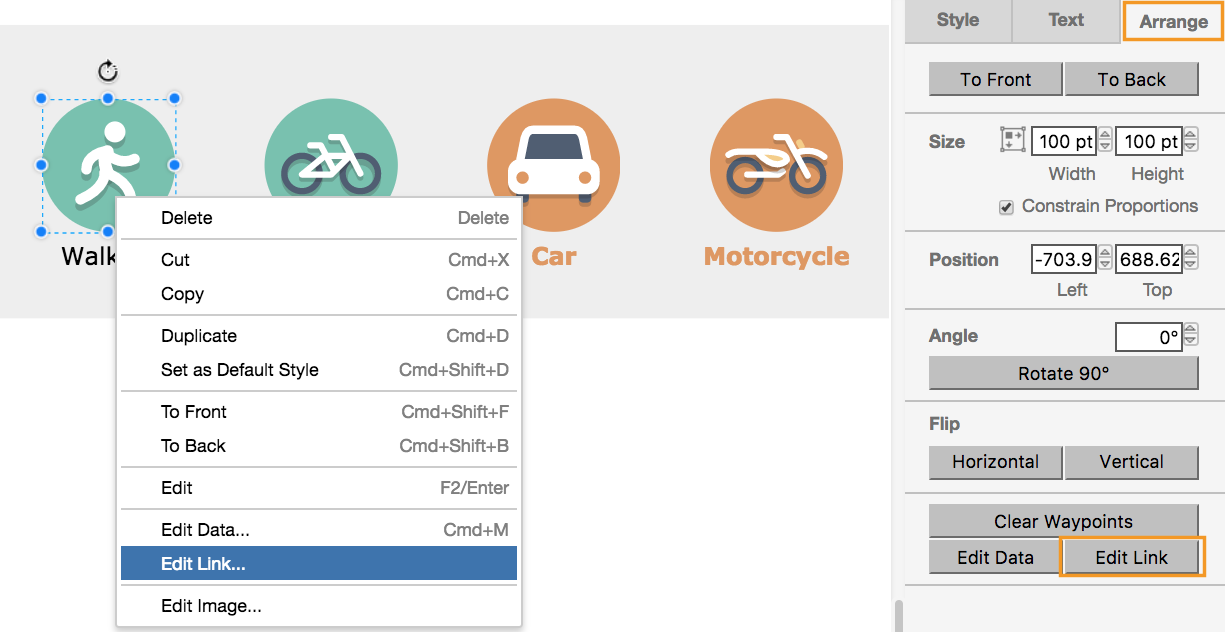
在“插入链接”对话框中,单击左列中的“ 页面内容 ”以查看“融合”页面上的所有标题,然后选择要链接到的标题,然后单击“ 插入”。
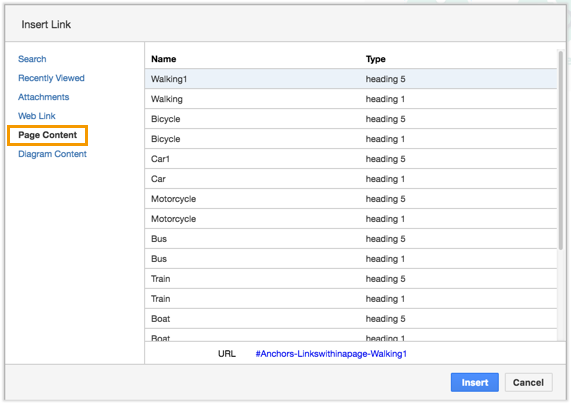
您可以看到何时链接了形状–选择形状后,链接将出现在图形区域的下方。
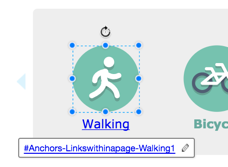
想要看到这个动作吗?观看下面的教程视频!
需要更多帮助来学习如何使用draw.io?我们有一个广泛的自学指南和一组培训视频,可以帮助您立即起步并运行。如果您对基本功能感到满意,则可以升级并开始使用键盘快捷键-随时准备我们的draw.io初学者备忘单。